Le Samsung Galaxy Note 4 N910C
Le Galaxy Note 4 est l'un des plus récents parmi les appareils Samsung pour recevoir la mise à jour Android 5.0.1 Lollipop, et le premier à recevoir ceci est le Galaxy Note 4 N910C en Pologne ou Exynos Variant. Certains changements à anticiper lors de la réception de la mise à jour sont l'interface utilisateur totalement redessinée de TouchWiz (qui est maintenant basée sur l'interface de conception de matériaux de Google), la vue de notification dans l'écran de verrouillage, une meilleure qualité de la batterie et des performances et une sécurité améliorées.
La mise à jour peut facilement être obtenue via Samsung Kies, mais pour ceux qui ne sont pas en Pologne et qui souhaitent avoir le 5.0.1 Lollipop Android en ce moment même, cet article vous enseignera comment le faire via Odin3. L'Android 5.0.1 Lollipop pour Samsung Galaxy Note 4 SM-N910C en Pologne date de construction juin 2, 2015. Avant de procéder à l'installation, lisez les rappels suivants et les tâches nécessaires à faire.
- Ce guide étape par étape ne fonctionnera que pour Samsung Galaxy Note 4 SM-N910C. Si vous n'êtes pas sûr du modèle de votre appareil, vous pouvez le vérifier en allant dans votre menu Paramètres et en cliquant sur «À propos du périphérique». L'utilisation de ce guide pour un autre modèle d'appareil peut provoquer des briques, donc, si vous n'êtes pas un utilisateur Galaxy Note 4 N910C, Ne pas procéder.
- Votre pourcentage de batterie restant ne doit pas être inférieur à 60 pour cent. Cela vous empêchera d'avoir des problèmes d'alimentation pendant que l'installation est en cours et, par conséquent, empêchera les briques de votre appareil.
- Sauvegardez toutes vos données et vos fichiers pour éviter de les perdre, y compris vos contacts, vos messages, vos journaux d'appels et vos fichiers multimédias. Cela garantira que vous aurez toujours une copie de vos données et fichiers. Si votre appareil est déjà enraciné, vous pouvez utiliser Titanium Backup. Si vous avez déjà une récupération personnalisée TWRP ou CWM installée, vous pouvez utiliser Nandroid Backup.
- Utilisez uniquement le câble de données OEM de votre téléphone afin que la connexion soit stable
- Éteignez les logiciels Samsung Kies et antivirus alors que Odin3 est ouvert pour éviter les interruptions et les problèmes indésirables
- Télécharger Pilotes USB Samsung
- Télécharger Odin3 v3.10
- Télécharger firmware
Guide d'installation étape par étape pour la mise à jour Galaxy Note 4 SM-N910C à Android 5.0.1. Sucette
- Assurez-vous que votre Galaxy Note 4 est prêt pour la mise à niveau vers Android Lollipop. Vous avez la possibilité d'utiliser la réinitialisation des données d'usine et / ou d'ouvrir le mode de récupération
- Ouvrir Odin3
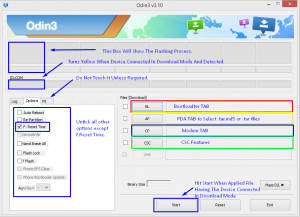
- Placez votre Galaxy Note 4 N910C en mode Téléchargement. Cela peut se faire en éteignant votre appareil et en attendant 10 secondes avant de l'allumer et en appuyant longuement sur les boutons de la maison, de l'alimentation et du volume vers le bas. Lorsqu'un avertissement apparaît sur l'écran, cliquez sur le bouton de volume vers le haut pour continuer.
- Connectez votre Galaxy Note 4 à votre ordinateur ou votre ordinateur portable à l'aide de votre câble de données OEM. Vous saurez que la connexion a été établie avec succès si l'ID: la boîte COM à Odin devient bleu
- Cliquez sur l'onglet AP dans Odin et choisissez le firmware tar.md5
- Appuyez sur Démarrer et attendez que le clignotement du microprogramme ait été effectué avec succès. La boîte devrait s'allumer en vert quand elle a été effectuée avec succès
- Retirez la connexion de votre appareil et redémarrez votre appareil.
- Retirez votre batterie et remettez-la sous tension avant de redémarrer votre appareil
Toutes nos félicitations! Vous avez maintenant mis à niveau votre appareil sur Android 5.0.1. Sucette. Pendant ce temps, n'oubliez pas qu'il vaut mieux ne pas abaisser le système d'exploitation de votre téléphone pour que la partition EFS de votre Galaxy Note 4 soit intacte.
Si vous avez d'autres questions à propos de ce processus étape par étape, n'hésitez pas à demander la section des commentaires ci-dessous.
SC
[embedyt] https://www.youtube.com/watch?v=v7q_8gCDD3c[/embedyt]






